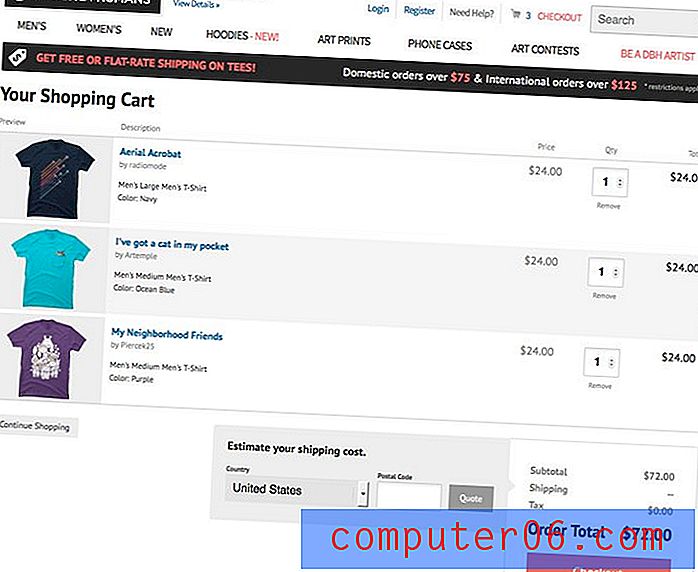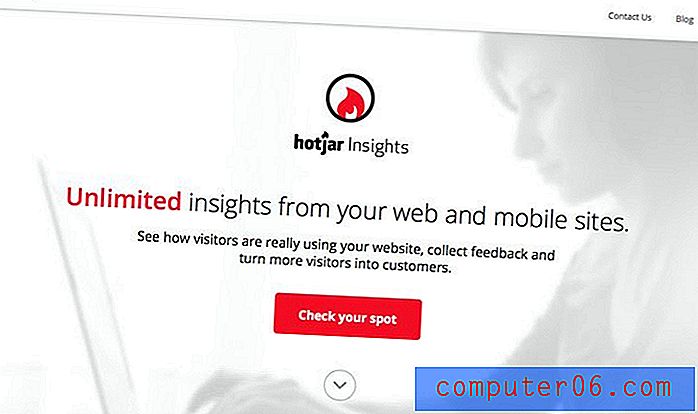Copia de seguridad de contactos de Outlook
La información que ha almacenado en su bandeja de entrada de correo electrónico puede ser muy valiosa, especialmente si utiliza esa dirección de correo electrónico para fines laborales. Si bien puede tener un sistema en progreso para respaldar sus mensajes de correo electrónico, ¿ha implementado un sistema para respaldar los contactos de Outlook ? Las formas en que llega a las personas, así como sus direcciones de correo electrónico, son elementos importantes de sus actividades comerciales. Además, si eres como muchas personas, es posible que no te molestes en guardar la dirección de correo electrónico de una persona en la memoria. Simplemente agréguelos como un nuevo contacto de Outlook, luego comience a escribir su nombre en el campo Para de un mensaje cuando desee contactarlos. Afortunadamente, el proceso de hacer una copia de seguridad de sus contactos de Outlook es simple, y hay varias formas de hacerlo.
Crear un archivo de contactos de Outlook de respaldo
El proceso de hacer una copia de seguridad de sus contactos de Outlook se puede realizar directamente desde Microsoft Outlook 2010. Además, incluso si tiene una gran cantidad de contactos, el archivo no es muy grande y puede copiarse o enviarse fácilmente por correo electrónico a otra ubicación.
Comience a hacer una copia de seguridad de su archivo de contactos de Outlook iniciando Microsoft Outlook 2010. Haga clic en la pestaña Archivo en la esquina superior izquierda de la ventana, luego haga clic en Abrir en el lado izquierdo de la ventana. Esto abrirá un nuevo menú en el centro de la pantalla, en el que debe hacer clic en Importar . Sé que en realidad estamos exportando un archivo, pero esta es la forma más rápida de acceder a la utilidad que necesita para exportar sus contactos en Outlook.

Haga clic en la opción Exportar a un archivo, luego haga clic en el botón Siguiente . Hay algunas opciones de formato de archivo en esta pantalla que pueden ser útiles si alguna vez necesita migrar su información de contacto a un programa de correo diferente, pero, por ahora, elija la opción Archivo de datos de Outlook (.pst), luego haga clic en Siguiente . Haga clic en la carpeta Contactos en el centro de la ventana, luego haga clic en Siguiente .
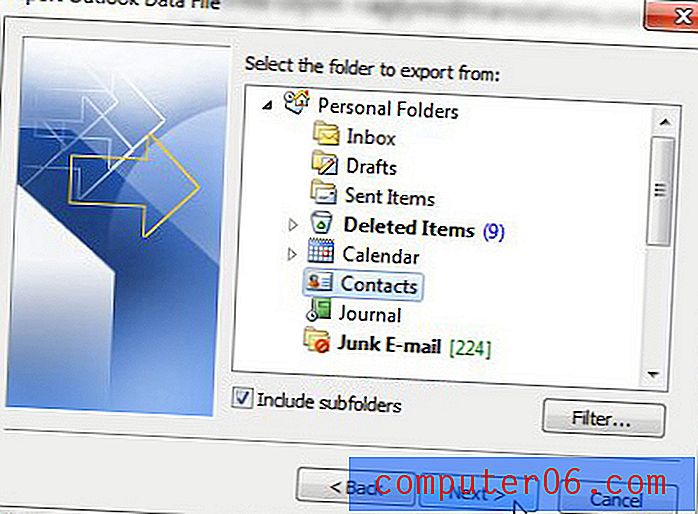
Haga clic en el botón Examinar en la parte superior de la ventana, seleccione una ubicación en su computadora donde desea guardar el archivo, luego haga clic en el botón Finalizar para crear un archivo de contactos de Outlook de respaldo. Hay algunas formas adicionales de modificar este proceso de copia de seguridad, que analizaremos en la siguiente sección.
Opciones adicionales de copia de seguridad de contactos de Outlook
Una forma emocionante de combinar este método de copia de seguridad con almacenamiento en la nube es leer este artículo sobre la instalación de la carpeta SkyDrive en su PC con Windows, y luego elegir esa carpeta SkyDrive como la ubicación para guardar su archivo de copia de seguridad de Outlook. Esto le permitirá acceder al archivo desde su computadora, al tiempo que crea una copia de él en la nube en caso de que su computadora se bloquee o sea robada.
Otra opción para optimizar este proceso y garantizar que su archivo de copia de seguridad esté seguro es enviarse el archivo por correo electrónico una vez que se haya completado la copia de seguridad. Dado que su archivo de contactos de Outlook debe ser lo suficientemente pequeño como para enviarlo por correo electrónico, esto crea una copia del archivo de contactos en su servidor de correo electrónico, lo que le permite acceder al archivo desde cualquier computadora.
He dejado claro en el pasado que soy un gran admirador del programa de respaldo CrashPlan, y esta es una instancia en la que puede ver por qué. La configuración predeterminada en CrashPlan ya está configurada para hacer una copia de seguridad de la ubicación predeterminada de su archivo de Outlook, por lo que, si tiene CrashPlan en su computadora, ya está haciendo una copia de seguridad de esta información.